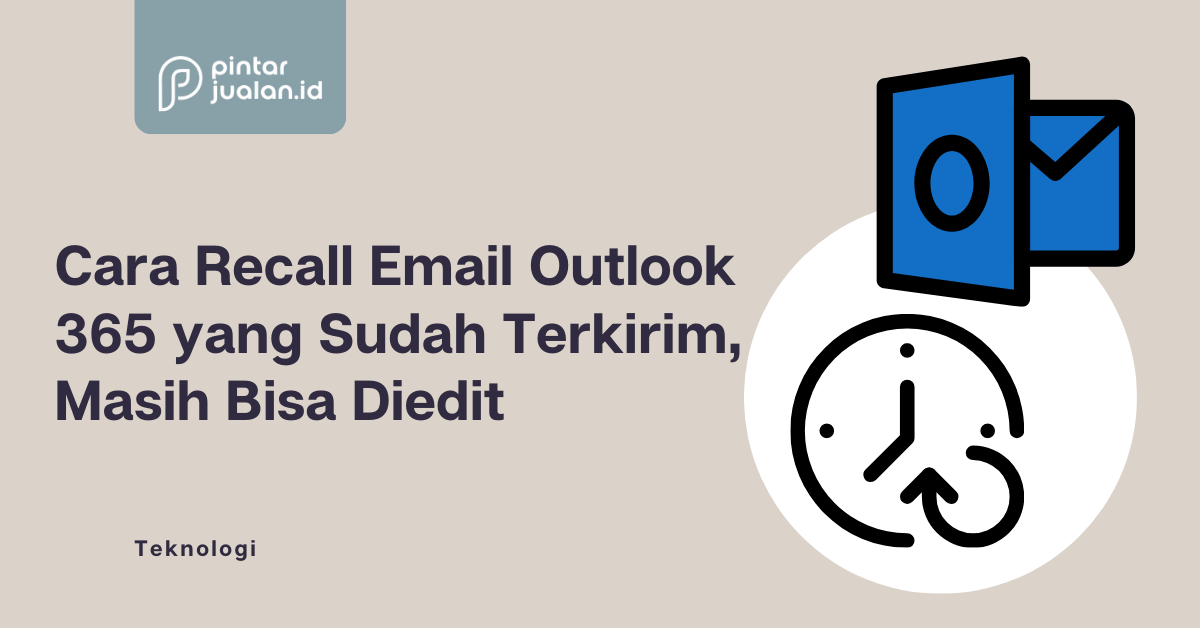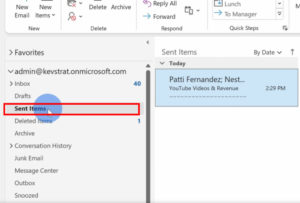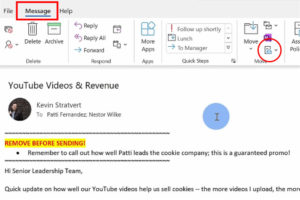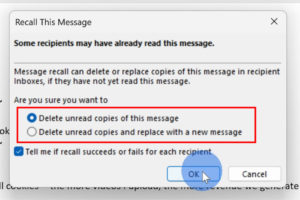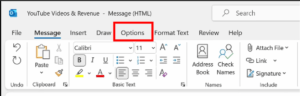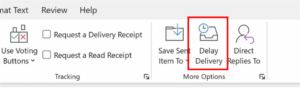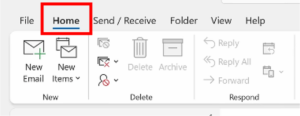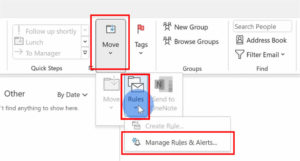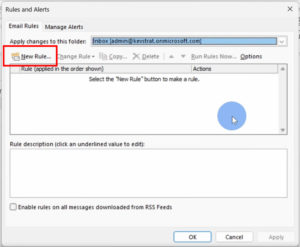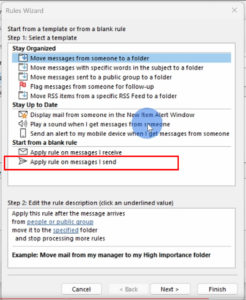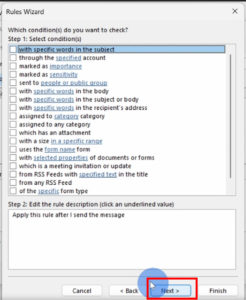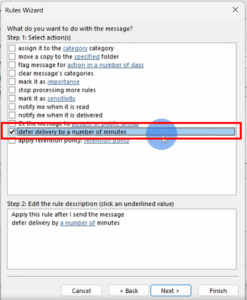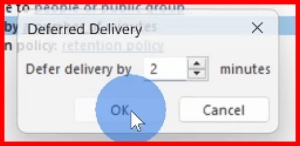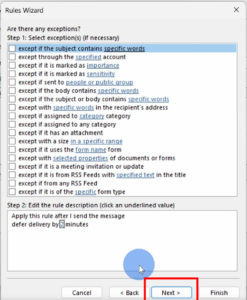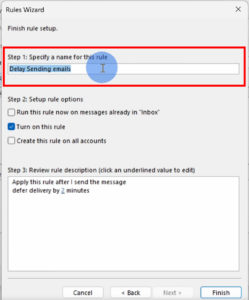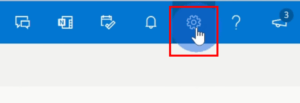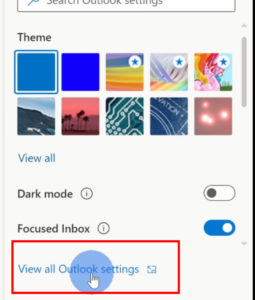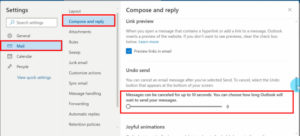ADVERTISEMENTS
Terkadang, setelah dicek pun email masih memiliki kesalahan. Ketika ini terjadi, cara recall email Outlook bisa membantu membatalkan atau mengedit email yang sudah terkirim.
Jika email Google hanya memungkinkan untuk menarik email gmail yang sudah terkirim selama 30 detik, Microsoft Outlook bisa menarik email yang sudah dikirim lama, bahkan lebih dari satu jam. Tapi ada syaratnya ya.
Bagaimana cara membatalkan email yang sudah dikirim? Simak artikel ini dari awal hingga akhir.
ADVERTISEMENTS
Cara Recall Email Outlook
Recall adalah fitur yang disediakan oleh Outlook untuk menarik kembali email yang sudah terkirim.
sesuai yang Kevin Stratvert di Youtube, ada beberapa langkah yang harus dilakukan untuk menarik kembali email yang sudah dikirim. Singkatnya di menu “Option†> “More Move Action†> “Recallâ€
Berikut langkahnya.
Buka sent item
- Buka email yang sudah dikirm di “Sent Items“

- Perhatikan ribbon di atas, buka menu
ada menu
Buka menu “More Move Action” > “Recall This Message“

- Ada pilihan untuk menghapus atau untuk mengedit email
pilih “delete unread copies of this message†untuk menghapus email
pilih “delete unread copies and replace with a new message†untuk edit email
Catatan: jika tampilan Outlook tidak ada ribbon seperti di atas, berarti menggunakan simplified ribbon. Sedikit berbeda, tetapi menu move action masih bisa diakses. Caranya, klik titik tiga atau elipsis di kanan atas > klik action klik “Recall Messageâ€
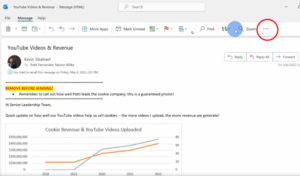
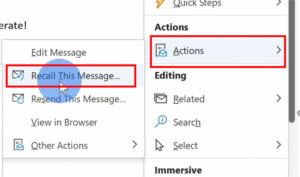
Selesai. Kini kamu bisa mengedit email tersebut untuk memperbaiki kesalahan. Cek ulang emailnya supaya tidak salah lagi ya.
ADVERTISEMENTS
Syarat Recall Email Outlook
langkah diatas mungkin terdengar mudah, namun kenyataannya cara ini tidak selalu berhasil. Ada beberapa syarat yang harus dipenuhi supaya Outlook bisa me-recall email.
Gunakan Microsoft 365 atau Microsoft Exchange
Syarat pertama baik pengirim ataupun penerima harus menggunakan Microsoft 365 atau Microsoft exchange. Email Outlook yang dikirmkan ke Gmail, Yahoo, atau email lain tidak bisa ditarik.
Kemudian ada pertanyaan, apakah Macbook bisa recall email Outlook? Jawabanya bisa, selama menggunakan aplikasi tersebut.
Masih Di Bawah Tenant atau Perusahaan yang Sama
Syarat kedua, email harus dibawah penyedia atau tenant yang sama. Email yang dikirim ke email Outlook yang beda kantor kemungkinan besar tidak bisa di-recall.
Belum Dibuka atau Masih“Unreadâ€
Setelah email dikirim, maka email akan masuk ke kotak masuk. Selama belum dibaca, statusnya masih unread, ini masih bisa ditarik kembali. Tetapi jika sudah dibuka oleh penerima, maka sudah tidak bisa di-recall lagi.
Gunakan Outlook Desktop
Pastikan pengirim dan penerima sama-sama menggunakan Outlook desktop. Kalau penerima menggunakan Outlook versi lain, seperti web atau mobile, maka penarikan email tidak bisa dilakukan.
Lebih parah lagi, penerima email akan mendapatkan notifikasi bahwa email tersebut berusaha ditarik oleh pengirim. Bagi pengguna Macbook, selama menggunakan aplikasi Microsoft 365 seharusnya tidak masalah.
Dari situ bisa disimpulkan bahwa tidak ada cara recall email Outlook Web. Recall hanya bisa dilakukan melalui versi desktop.
Settingan Masih Default
Pastikan penerima menggunakan settingan default. Settingan ini bertuliskan “automatically process meeting requests and responses to meeting request and polls†dan “Automatically update original sent item with receipt information†yang secara default adalah dicentang.
Jadi, apakah bisa menarik email yang sudah dikirm? Jawabanya bisa selama memenuhi syarat diatas. setelah mengetahui syarat ini, cek ulang sebelum mengirim.
Menggunakan Delay Message Untuk Mencegah Recall Email
Baca Juga
Untuk menanggulangi kesalahan sebelum mengirim email, selalu cek ulang sebelum mengirim. Untuk keamanan ekstra, bisa juga dengan menggunakan fitur “delay messageâ€.
Dengan fitur ini, pengiriman email akan dijadwalkan sesuai waktu yang dipilih. Jadi masih ada waktu untuk mengecek dan mengedit kembali sebelum mengirim.
Ini cara menggunakan fungsi delay pada outlook.
- Masuk menu “Options”

- Klik “Delay Delivery”

- Tentukan waktunya

selesai. Oh iya, fitur ini juga bisa digunakan untuk mencocokkan waktu pengiriman email dengan jam kerja.
Misalnya kamu membuat emailnya tengah malam, tetapi ingin membuat email ini masuk di kotak masuk penerima pada jam kerja. ini bisa diatur dengan menggunakan fitur Delay.
ADVERTISEMENTS
Cara Mengedit Email yang Di-Delay
Email yang dikirimkan dengan delay, masih bisa ditarik dan diedit lagi. Alih-alih langsung dikirimkan, email yang ditunda akan masuk ke kotak “out boxâ€. Letak menu kotak outbox ini ada di sebelah kiri jendela.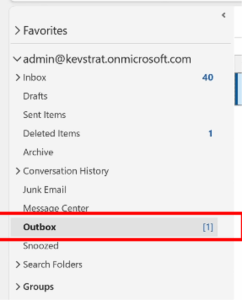
Buka kotak out box, disitu pilih email yang akan dikirimkan. Fitur delay bisa menyelamatkanmu dari typo ataupun kesalah penulisan lainnya. Karena email yang mau dikirim tidak langsung dikirim.
Jadi, kalau ada pertanyaan apakah email di outbox sudah terkirim maka jawabannya adalah belum. Email akan dikirimkan jika dikirim secara manual atau sudah masuk waktu yang dijadwalkan.
ADVERTISEMENTS
Cara Delay Email Secara Otomoatis
seperti yang sudah dijelaskan diatas, fitur delay sangat bermanfaat untuk membantu pengecekan dan edit email sebelum dikirim. Mungkin kalina berpikir untuk menambahkan delay pada setiap email yang dikirim, shingga bisa diedit.
Rule hanya berlaku di aplikasi tersebut.
Jika memiliki pikiran yang sama, ikuti langkah di bawah.
- Buka menu home

- Buka “move” > “rules” > “manage rules & alerts”

- Klik “new rule”

- Karena rule/aturan ini akan diaplikasikan pada email yang dikirim, centang “apply rule on message that I send”

- Di kotak “condition” tidak ada yang perlu dicentang jika tidak ingin menggunakan syarat tambahan

- Di “select actions” pilih “defer delivery by a number of minutes” > tentukan waktunya


- Di kotak exception atau pengecualian bisa dikosongkan jika tidak ada email yang ingin dikecualikan

- Berikan nama pada rule/aturan delay yang dibuat ini, contohnya”delay sending emails”

Selesai. Sekarang seriap email yang dikirimkan akan mendapatkan delay terlebih dahulu. Ini kesempatan untuk membaca ulang dan mengedit email.
ADVERTISEMENTS
Cara Undo Email Outlook Web
Mungkin masih banyak yang bertanya apakah email Outlook bisa di-unsend. Seperti yang sudah dijelaskan di atas, email Outlook bisa ditarik kembali dengan fitur recall. Sayangnya, fitur recall ini tidak ada di Outlook versi web.
Meski begitu, untuk pengguna Outlook Web, ada fitur “undo†untuk mengembalikan email yang terkirim. Sayangnya, tombol “undo†ini hanya muncul dalam waktu yang singkat, yaitu 5 atau 10 detik.
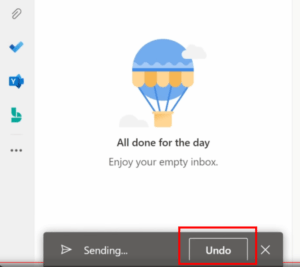
Memang tidak ada cara recall email Outlook Web, tapi di website ini ada fitur undo. Sayangnya, mungkin masih banyak yang belum mengetahui tombol undo ini, sehingga tombol ini terlewat.
Cara Mengatur Undo Email Outlook Web
Fitur undo diatas bisa diatur lama waktunya berikut caranya.
- klik menu setting (ikon gear)

- klik “view all outlook setting”

- klik “Mail” > “Compose and Reply” scroll kebawah hingga menemukan “undo send“
atur waktu undo send antara 5 atau 10 detik.
Selesai, sekarang tombol undo akan muncul sesuai dengan waktu yang telah ditentukan. walaupun pendek, mungkin ini bisa menyelamatkanmu dari kesalahn mengirim email. oh iya, sekali lag, fitur undo send ini hanya ada di Outlook Web ya.
Penutup
Begitulah cara recall email di Outlook. Singkatnya, klik more move action dan pilih recall email. Email yang dikirim bisa dihapus atau diedit lagi, deh.
Fitur menarik email yang sudah dikirimkan ini tidak hanya dimiliki oleh email Outlook saja, tetapi juga Gmail. Sebelumnya, kamu pernah mengulas cara membatalkan email Gmail yang terkirim.
Sampai disini dulu artikel kami, semoga bermanfaat. Sampai jumpa di artikel Pintarjualan berikutnya.